Excel データ セット内の値の数をすばやく数える方法が必要ですか?明確にしておきますが、これは 値の合計 であり、 一意の 値ではありません。
数値を知りたいだけの場合 (スプレッドシートで数値を操作したくない場合)、簡単に確認する方法があります。これを行うには、値を含むスプレッドシート内のセルを選択します。
セルを選択した状態で、Excel ウィンドウの下部 (ワークシート タブの下) を確認します。 値 count を含む、さまざまな計算が表示されます。これは空でないセルの数を数えます。
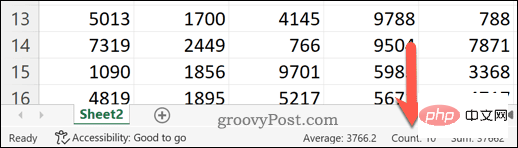
これによって一意の値の数をカウントすることはできませんが、値を持っているセルと値を持たないセルの数を簡単に確認する方法が提供されます。
Excel で一意の値を計算したい場合は、# を使用するのが最良の方法です。式。これを行うには、SUM 関数と COUNTIF 関数を組み合わせて使用します。
これらの関数の動作を簡単に説明すると、SUMPRODUCT は乗算してデータ範囲の合計を返します。 COUNTIF は、条件に一致する範囲内のセルの数をカウントします。両方の関数を一緒に使用して、配列内の各セルの一意の値の数を返すことができます。
たとえば、1 から 8 までの数値のリストがあり、8 が 2 回繰り返されている場合、返される配列には値1 が含まれます。8 がリストされている場合を除き、 2を返します。これは、値 8 が 2 回繰り返されているためです。
SUMPRODUCT と COUNTIF を使用して Excel で一意の値をカウントします。
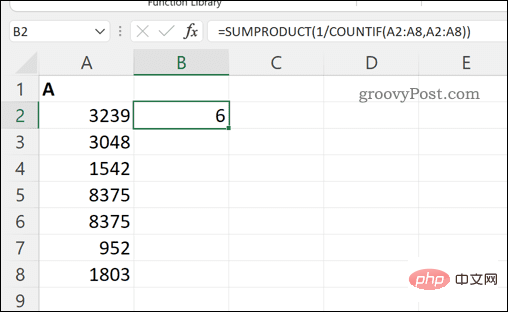
ピボットテーブル サーフェスを使用する#です##。これにより、データをより詳細に分析できるようになります。
ピボットテーブルを使用して Excel で一意の値を計算するには:Excel スプレッドシートを開きます。
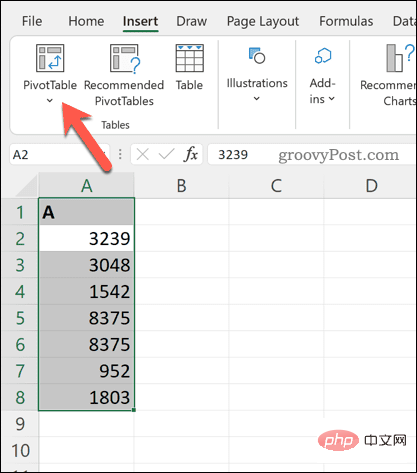 ピボットテーブル
ピボットテーブル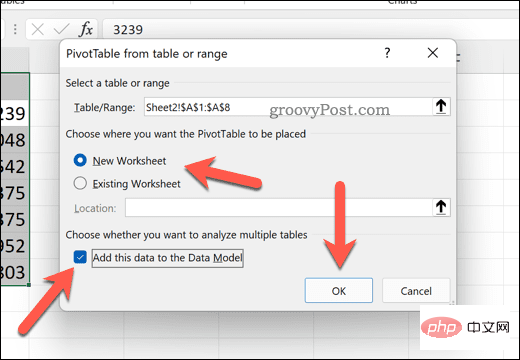 ピボットテーブル フィールド
ピボットテーブル フィールド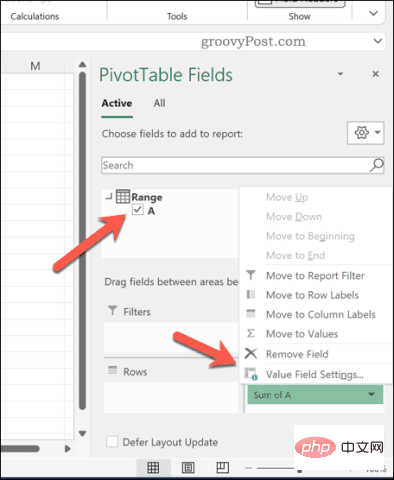 Distinct Count
Distinct Count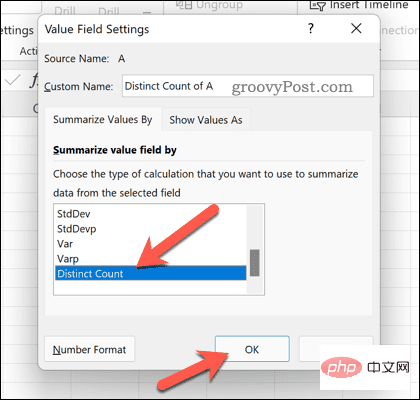 ピボットテーブルが更新され、データセット内の一意の値の合計数が表示されます。
ピボットテーブルが更新され、データセット内の一意の値の合計数が表示されます。 ピボットテーブルを構成して、この設定をさらに変更することができます。たとえば、スプレッドシート内でデータがどのように配置されているかに応じて、サブカテゴリを使用してこの値を分類することができます。 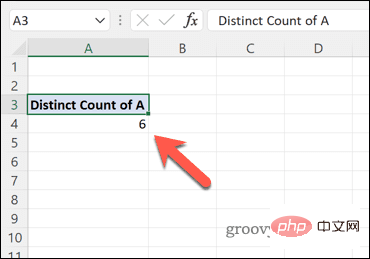
以上がExcelで一意の値をカウントする方法の詳細内容です。詳細については、PHP 中国語 Web サイトの他の関連記事を参照してください。